lunes, 22 de junio de 2009
__*__*[ƒiи ∂є cuяsσ]*__*__
Me ha gustado trabajar en este blog en donde seguro hemos ayudado a mucha gente, espero que les haya servido de mucha ayuda y que lo hayan pasado bien ... nuestro trabajo en este blog ya ha terminado espero que hallamos hecho lo que la profe nos pedia y que al igual que ha vosotros a la profe tambien le halla gustado.
Seguro que seguiremos actualizando... puesto que ha mucha gente le vendra muy bien nuestra pequeña ayuda... ¡¡gracias por visitarnos!!
Un beso --> Luz.
Despedida...Fin de Curso
 Hola a todos ¡¡ya estamos de Vacaciones!! , bueno nosotros por nuestra parte ya hemos terminado con lo que se refiere al trabajo del blog, pero esperamos seguir actualizando en este blog aunque con menos frecuencia porque nos vamos de vacaciones .Por lo que hemos visto en la encuesta reciente que pusimos nos ponéis de nota entre 7 y 9 haber si se cumple y la profesora nos pone buena nota , ya os contaremos.
Hola a todos ¡¡ya estamos de Vacaciones!! , bueno nosotros por nuestra parte ya hemos terminado con lo que se refiere al trabajo del blog, pero esperamos seguir actualizando en este blog aunque con menos frecuencia porque nos vamos de vacaciones .Por lo que hemos visto en la encuesta reciente que pusimos nos ponéis de nota entre 7 y 9 haber si se cumple y la profesora nos pone buena nota , ya os contaremos.Esta es nuestra ultima entrada en el curso 2008-2009, espero que os haya gustado realmente este blog y que no os olvidéis de visitarnos.
Adiós a todos
Pd.:esperamos que nos pongáis mas comentarios.
viernes, 19 de junio de 2009
Tutorial de Delicious
miércoles, 17 de junio de 2009
Delicious
es un servicio de gestión de marcadores sociales en web, Permite agregar los marcadores que clásicamente se guardaban en los navegadores y categorizarlos con un sistema de etiquetado denominado folcsonomías (tags). No sólo puede almacenar sitios webs, sino que también permite compartirlos con otros usuarios de del.icio.us y determinar cuántos tienen un determinado enlace guardado en sus marcadores.
mas tarde pondremos ejemplos.
ejemplo de presentacion en google docs
martes, 9 de junio de 2009
Tutorial de Google Docs
Tutorial de GoogleDocs
Hola somos Javier y Luz y os vamos a enseñar como hacer presentaciones, hojas de cálculos y documentos con Googledocs. Lo primero es meterse en Googledocs, solo con tener una cuenta gmail ya podemos utilizar este servicio. Metemos nuestra dirección y nos saldrá una página parecida a esta:

Luego para cambiar el idioma, ya que sale predefinido el Ingles, damos al botón settings que os lo hemos señalado en la impresión anterior y ahí os saldrá una página como esta en la que tendréis que dar a language y elegir el que queráis en este caso español.
Una vez ya cambiado el idioma vamos a la pagina anterior y damos a nuevo y ahí elegimos “carpeta”, nos saldrá una pagina donde tendremos que poner el titulo de la carpeta y una pequeña descripción (no es necesario).
Después damos a nuevo y pinchamos en presentación.
Esta ventana a la mayoría nos resultara familiar ya que es lo mismo que el PowerPoint pero en internet y gratuitamente. Bueno os vamos a enseñar cosas básicas para aquella gente que no sepa moverse en este programa.
1º para cambiar el fondo damos a editar y nos saldrá abajo “cambiar tema” o “ cambiar fondo” en esta ultima solo es escoger el color que se quiera y así saldrá la pagina. Nosotros nos hemos decantado por un tema aquí os mostramos la pagina.

Escogéis el tema que mas os guste y ya lo tendréis en la página, pero sabiendo que todas las páginas serán exactamente iguales.
Ponéis un titulo y luego pues lo rellenamos con lo que deseemos.
Nosotros os vamos a enseñar también como insertar imágenes, videos, formas, textos etc.…
Vamos a escoger una imagen, tenemos que dar a insertar imagen y nos saldrá esta ventana:

Elegimos la primera opción que es seleccionar el archivo desde nuestro equipo, bueno eso es como en blogger o cualquier sitio, la imagen podréis moverla etc.… antes de guardar os decimos que para crear orto pagina es donde os indicamos.
Por ultimo tenéis que guardarlo en vuestro equipo, eso no tiene complicación es como en los demás programas e incluso en Word, PowerPoint, Excel, etc.
Pero cuidado si tenéis el Microsoft office 2007 procurar guardarlo en el formato 97-2003 para que no tengáis complicaciones.
Esperamos que os haya servido de mucha ayuda y que os animéis ha hacerlo sobretodo si no tenéis el Microsoft office.
Javier y Luz.
jueves, 4 de junio de 2009
Excel y diferencia entre Slide y Mediafire.
Mediafire:
http://www.mediafire.com/?sharekey=9c666f86633c9b91e7c82ed4b8f0c380e04e75f6e8ebb871
con mas tiempo intentaremos meter el ejercicio con slideshare, Luz y javier.
martes, 2 de junio de 2009
Tutorial de Nero
http://www.mediafire.com/?oumebmmndgi
Diario 02-06-2009
estamos intentando meter el tutorial de Nero hecho en Word en este blog.
Intentaremos meterlo lo antes posible.
Gracias por vuestra paciencia.
viernes, 29 de mayo de 2009
¿Cómo subir un video a Youtube?
jueves, 28 de mayo de 2009
Diario 26-27-28 de Mayo.
Bueno en estos días hemos creado dos vídeos uno con movie maker y otro con Nero , también hemos metido varios tutoriales referidos a estos temas.
Dentro de poco meteremos un tutorial de Nero con www.slideshare.com y esta sera nuestra ultima entrada referida a creación de vídeos después nos centraremos en ACCESS .
miércoles, 27 de mayo de 2009
Tutorial de movie maker
primero tenemos que abrir movie maker, y tenemos que exportar un video a nuestro espacio de trabajo. Daremos clic en la opcion del lado izquierdo "Import video/Importar video". A continuacion nos aparecera la siguiente pantalla:
 Despues de seleccionar nuestro video, podremos reproducirlo en la pantalla del lado derecho, como se muestra a continuacion. Tambien os etallamos los botones que aparecen en la parte inferior del recuadro de video.
Despues de seleccionar nuestro video, podremos reproducirlo en la pantalla del lado derecho, como se muestra a continuacion. Tambien os etallamos los botones que aparecen en la parte inferior del recuadro de video.
De izquierda a derecha:Boton 1: reproducir.Boton 2: detener.Boton 3: atras.Boton 4: imagen o frame anterior.Boton 5: frame siguiente.Boton 6: adelante.Boton 7: cortar el clip en dos desde el frame actual.Boton 8: tomar foto del frame actual.
Trabajaremos de una forma muy seguida con estos dos ultimos botones. Ahora intenta hacer un minivideo, cortando pedazos de varios videos y uniendolos en la parte inferior, la linea del tiempo. Esta opcion ocupa los recuadros de "Video" y "Audio" de la linea del tiempo.Si quieres anular el sonido de los videos, posicionate sobre el recuadro de "Audio" que va junto con el video, dale clic derecho y ponle mute. Si quieres reducir el video, seleccionalo en la linea del tiempo, y la pestaña blanca del lado derecho, reducela a tu gusto.Ahora, si lo que quieres es importar una imagen, da clic sobre la opcion "Import pictures/Importar imagenes" del recuadro izquierdo. Te aparecera la siguiente pantalla: Seleccionas la imagen, la pones en la linea del tiempo e igualmente podras aumentar o disminuir su duración al igual que con los videos. Las imagenes ocupan el recuadro de "Video" en la linea del tiempo.Si deseas agregar musica, sonidos y cosas similares, dirigete a la opcion "Import audio or music/Importar audio o musica". Aparecera una pantalla similar a la siguiente:
Seleccionas la imagen, la pones en la linea del tiempo e igualmente podras aumentar o disminuir su duración al igual que con los videos. Las imagenes ocupan el recuadro de "Video" en la linea del tiempo.Si deseas agregar musica, sonidos y cosas similares, dirigete a la opcion "Import audio or music/Importar audio o musica". Aparecera una pantalla similar a la siguiente:

Para los efectos Seleccionaremos la opcion "View video effects/Ver efectos de video". Veremos las opciones que se presentan a continuacion:

Si deseas ver un previo de como funciona cada opcion, es cuestion de reproducirlo. Veras lo que hace ese efecto.Para seleccionar el de tu agrado, solo arrastralo con el mouse hasta la parte del video o imagen de la linea del tiempo. Cabe destacar que toda la parte del video se vera afectada por esta opcion, por lo que si deseas que no se vea afectada toda tu seleccion, podras cortar el video a tu agrado.
Para las transiciones Seleccionaremos la opcion "View video transitions/Ver transiciones de video". Veremos las opciones que se presentan a continuacion:

Si deseas ver un previo de como se ve cada transicion, es cuestion de reproducirlo. Veras lo que hace esa transicion de un video a otro.Para seleccionar la de tu agrado, solo arrastralo con el mouse hasta la parte del video o imagen de la linea del tiempo. Cabe destacar que la ultima parte del video se vera afectada por esta opcion, por lo que podrias llegar a perder unos cuantos frames finales.
Esperamos que os haya servido de mucha ayuda.
JAVIER Y lUZ 4ºB E.S.O
martes, 26 de mayo de 2009
Video con Nero
miércoles, 20 de mayo de 2009
Tutorial de Nero
Esperamos que os sirva de gran ayuda.
Diario de Clase.
Bueno dia a dia os iremos informando de nuestros progresos
jueves, 14 de mayo de 2009
video de movie maker
espero que os guste...mas tarde os pondremos las instrucciones.
jueves, 7 de mayo de 2009
miércoles, 6 de mayo de 2009
tutorial de como hacer un video con movie maker
jueves, 30 de abril de 2009
oO0·Efecto Reflejo·0Oo

Vamos a ampliar al doble el tamaño del lienzo pero por debajo de la foto, que es justo aquí donde irá el reflejo que vamos a crear. Vamos a Imagen----> Tamaño del Lienzo. Pulsamos en la flechita que apunta hacia arriba en la ventana que se acaba de abrir tal y como muestra la siguiente captura de imagen. Con eso conseguiremos que el lienzo se amplie por debajo de la imagen únicamente y no por arriba también. Como véis, mi imagen dice que tiene una Altura de 13,3 cm. Entonces yo voy a ampliar el lienzo exáctamente esa distancia también. En Altura escribo ese mismo valor. El color de extensión del lienzo lo podéis elegir blanco o cualquier otro. Eso no influye:

Duplicamos la capa Fondo copia . No os equivoquéis y elegirla bien.

Vamos a Voltear verticalmente esta nueva capa que hemos duplicado. La capa Fondo copia 2. Para eso nos vamos a Edición-----> Transformar-----> Voltear vertical. Pulsamos sobre la herramienta Mover, tecla V y con los cursores de vuestro teclado, las flechas, movemos hacia abajo esta capa y la situamos debajo de la imagen original aproximadamente:
 Con el comando Edición----> Transformar----> Perspectiva, vamos a distorsionar la imagen de esta capa, la reflejada, para que el efecto sea más real. Para ello, movemos el tirador que aparece abajo del todo a mano izquierda y lo arrastramos hacia la izquierda un poco, pero sin subirlo. Unicamente lo desplazamos hacia la izquierda:
Con el comando Edición----> Transformar----> Perspectiva, vamos a distorsionar la imagen de esta capa, la reflejada, para que el efecto sea más real. Para ello, movemos el tirador que aparece abajo del todo a mano izquierda y lo arrastramos hacia la izquierda un poco, pero sin subirlo. Unicamente lo desplazamos hacia la izquierda: 
Ahora aplicamos el filtro Rizo sobre esta misma capa con los valores que se ajusten a vuestra imagen y ya lo tenemos. Por ejemplo yo utilicé un 100% de cantidad y un tamaño Mediano. Filtro-----> Distorsionar-----> Rizo. Si hiciera falta, después de aplicar el filtro mover hacia arriba la capa un poco, para disimular el efecto en el límite donde coinciden la capa volteada y la imagen original:
 Ahora podéis incluso desenfocar también un poquito esta capa, ajustar los niveles paa oscurecerla, pintarla o aplicar infinidad de efectos que se os pudieran ocurrir. El límite es vuestra imaginación. Esto es simplemente un ejemplo muy sencillito...
Ahora podéis incluso desenfocar también un poquito esta capa, ajustar los niveles paa oscurecerla, pintarla o aplicar infinidad de efectos que se os pudieran ocurrir. El límite es vuestra imaginación. Esto es simplemente un ejemplo muy sencillito... Tutorial: Efecto Andy Warhol
miércoles, 29 de abril de 2009
★.•°•.☆[єƒєcтø ∂αяк]☆.•°•.★
 2) Vamos a duplicar la capa, y trabajariamos con la capa "fondo copia", una ves duplicada nuestra capa, seleccionamos la herramienta "sobreexponer" colocandolo con un pincel suave, y de rango "medios tonos" y comenzamos a darle a la piel un tono pálido.
2) Vamos a duplicar la capa, y trabajariamos con la capa "fondo copia", una ves duplicada nuestra capa, seleccionamos la herramienta "sobreexponer" colocandolo con un pincel suave, y de rango "medios tonos" y comenzamos a darle a la piel un tono pálido. 3)Una vez realizado este paso, vamos a seleccionar la herramienta "Subexponer", y le damos sombra al rededor de los ojos, para dar el efecto dark, y para dar mayor profundidad a la mirada.
3)Una vez realizado este paso, vamos a seleccionar la herramienta "Subexponer", y le damos sombra al rededor de los ojos, para dar el efecto dark, y para dar mayor profundidad a la mirada. 4) Creamos una nueva capa, y esta le colocamos el nombre de ojo 1 , o el nombre que prefierais, vamos a seleccionar uno de los ojos ya sea con el lazo poligonal o con el lazo magnetico, yo lo seleccione con el lazo eliptico,seleccionamos todo el ojo, luego seleccionamos un pincel húmedo, con color frontal rojo los valores seria estos FA1919, le vamos a colocar al pincel modo luz suave, con una opasidad de 84%, vamos a colorear el ojo eceptuando la retina. Este paso lo realizaremos para ambos ojos.
4) Creamos una nueva capa, y esta le colocamos el nombre de ojo 1 , o el nombre que prefierais, vamos a seleccionar uno de los ojos ya sea con el lazo poligonal o con el lazo magnetico, yo lo seleccione con el lazo eliptico,seleccionamos todo el ojo, luego seleccionamos un pincel húmedo, con color frontal rojo los valores seria estos FA1919, le vamos a colocar al pincel modo luz suave, con una opasidad de 84%, vamos a colorear el ojo eceptuando la retina. Este paso lo realizaremos para ambos ojos. 5) Abrimos otra nueva capa a la que llame contorno de ojo,seleccionamos nuevamente los ojos con la herramienta lazo o con el lazo poligonal,con el ojo seleccionado le damos al boton derecho del mouse, y ubicamos contornear, ubicamos alli trazo, Anchura de 2px, y color frontal negro, luego de hacer esto lo colocamos en luz suave y le bajamos la opacidad a vuestro gusto.
5) Abrimos otra nueva capa a la que llame contorno de ojo,seleccionamos nuevamente los ojos con la herramienta lazo o con el lazo poligonal,con el ojo seleccionado le damos al boton derecho del mouse, y ubicamos contornear, ubicamos alli trazo, Anchura de 2px, y color frontal negro, luego de hacer esto lo colocamos en luz suave y le bajamos la opacidad a vuestro gusto. 6) Una vez realizado este paso abrimos otra capa la cual nombraremos tono grisaceo,vamos a hacer la seleccion con el lazo poligonal de la parte blanca del ojo,lo pintamos de blanco con un pincel suave, le aplicamos modo saturación, y le ponemos una opacidad de 92%.
6) Una vez realizado este paso abrimos otra capa la cual nombraremos tono grisaceo,vamos a hacer la seleccion con el lazo poligonal de la parte blanca del ojo,lo pintamos de blanco con un pincel suave, le aplicamos modo saturación, y le ponemos una opacidad de 92%. 7) Abrimos otra capa, esta la llamamos vemas de el ojo, tomamos un pincel húmedo y con color frontal FA1919 y con el diametro de el pincel en uno 1 pintamos pequeñas venas en la parte blanca de el ojo, lo colocamos en modo luz suave, y con la opacidad que ustedes deseen.
7) Abrimos otra capa, esta la llamamos vemas de el ojo, tomamos un pincel húmedo y con color frontal FA1919 y con el diametro de el pincel en uno 1 pintamos pequeñas venas en la parte blanca de el ojo, lo colocamos en modo luz suave, y con la opacidad que ustedes deseen.*Al finalizar este paso aplicamos al ojo para darle mas definición la herramienta Subexponer.

miércoles, 22 de abril de 2009
Pajaro con Draw
He insertado con este programa un pergamino con un texto.
Espero os guste.

Pajaro con Draw
Espero que os guste:

lunes, 20 de abril de 2009
`·.,¸¸,.·´¯ Tutorial Photoshop: Fusion de capas en modo "tono" ¯`·.,¸¸,.·´
Hoy voy a insertar un video de un tutorial sobre fusion de capas en modo tono
espero que os guste:
miércoles, 15 de abril de 2009
•·.·´¯`·.·• ßløg Ãn¡ver§ðr¡ø ¦¦ •·.·´¯`·.·•
los pasos fueron:
1) lo primero que hice fue coger una imagen de un ojo, lo seleccioné con lazo magnético y después lo pase a la imagen del pájaro y lo puse en el lugar correspondiente.

2) luego cogí una imagen de un guacamayo y con el tampón de clonar pinche en el cuerpo del guacamayo y poco a poco iba rellenando el cuerpo del pájaro del plumaje del guacamayo.
3) después cree un fondo ,lo puse degradado con dos colores azules,y luego cogí un pincel previamente descargado en forma de papel roto y lo puse encima del fondo azul.
4) Mas tarde pegue el pájaro a el fondo, y luego pinte las patas de delante con amarillo y le pinche en opacidad y lo puse a un 50%.
5)Lo ultimo que hice fue colorear las patas traseras de negro y después poniendo encima la capa previa repase los puntos de las patas y las rayas del cuerpo, para que se vieran.
El pájaro quedo así:

También la profesora nos dijo que añadiéramos cosas de scrapblog a nuestra imagen, yo solo le añadí césped y una hoja rota.
Espero que os guste:

(¯`·._)Pasar de Imagen a Cuadro(¯`·._)


-----•[♥]•[★]βℓσg αиivєяѕαяiσ II [★]•[♥]•-----
Esta es la imagen real.
 1. Primero utilize el tampon de clonar para borrar las manchas azules de la imagen, y luego recorte el pajaro con Lazo magnetico y la pegue dos veces en otro lienzo de color (en este caso rosa).
1. Primero utilize el tampon de clonar para borrar las manchas azules de la imagen, y luego recorte el pajaro con Lazo magnetico y la pegue dos veces en otro lienzo de color (en este caso rosa).2. El primer dibujo lo transforme cambiandolo de color en imagen/ajustes/mapa de degradado y elegi la color que mas me gustaba, y luego en filtro/estilizar/azulejos le di un fondo como el de azulejos.
3. En el segundo dibujo le cambie de lado como si fuera el reflejo del primer pajaro. Tambien lo modifique de la misma forma que el primero es deci en Imagen/Ajustes/Mapa de degradado per en este caso le di un relleno y una opacidad de un 85%, de esta manera se ve un poco transparente como el de una sombra.
4. El dibujo me quedo de esta manera.
 Espero os haya gustado.
Espero os haya gustado.
___ (`*•.¸ ¢σмσ єℓιмιηαя α υη sєgυι∂σя¸.•*´) ___
┊ ★*Lo primero que hay que hacer es meterse en la cuenta del blog.
★*
★*Luego abrir en escritorio y a editar el perfil.
┊★*
┊ ┊★*Elegimos el seguidor que queramos eliminar.
┊ ★*
★*Pinchamos a configuracion del blog que queremos eliminar y
★*por ultimo damos a dejar de seguir este sitio.
┊ ★*
┊ ┊★*
┊ ┊★*Cσmσ ßlαηquєαя lα ∂єиtα∂uяα*★┊ ┊
El blanquear la dentadura con photoshop es muy sencillo y se pueden usar varias técnicas.

 2. Luego toma un pincel de 5 px como vemos en la imagen de abajo, puede ser de borde suave o duro, de acuerdo a lo que necesites.
2. Luego toma un pincel de 5 px como vemos en la imagen de abajo, puede ser de borde suave o duro, de acuerdo a lo que necesites.  3. Aquí entramos en Modo Máscara Rápida (Quick Mask Mode), lo cual se logra presionando la letra "Q" y usando el pincel marca la zona de los dientes. Puedes usar el borrador si en alguna erraste el marcado. Una vez terminado deberá quedarte algo como vemos en la imagen.
3. Aquí entramos en Modo Máscara Rápida (Quick Mask Mode), lo cual se logra presionando la letra "Q" y usando el pincel marca la zona de los dientes. Puedes usar el borrador si en alguna erraste el marcado. Una vez terminado deberá quedarte algo como vemos en la imagen. 4. Presiona nuevamente "Q" para salir del modo Máscara Rápida. Esto resulta en una selección, la cual hay que invertir Selección > Invertir (Select > Invert).
4. Presiona nuevamente "Q" para salir del modo Máscara Rápida. Esto resulta en una selección, la cual hay que invertir Selección > Invertir (Select > Invert). Ahora si se puede proceder a el blanqueo de la dentadura, en esta ocasión usaremos Corrección Selectiva (Selective Color). Entra en Imagen > Ajustar > Corrección Selectiva (Image > Adjustments > Selective Color). En primera instancia he tomado los Amarillos y el valor Negro lo llevo a -100.
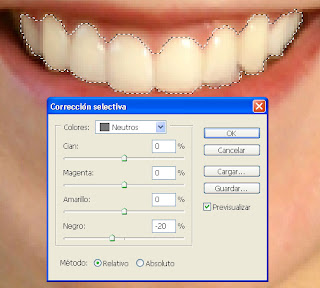
6. Finalmente deseleccionamos Presionado Ctrl + D. Algunas técnicas se basan en pintar de blanco los dientes, esta no funciona así, esta fundada en la remoción del amarillo y la adición de un poco de luz.
Espero que os sea de mucha utilidad.
lunes, 13 de abril de 2009
Trabajo de Música: Etnomusicología & Folclore
Espero que os guste:
jueves, 9 de abril de 2009
miércoles, 8 de abril de 2009
(¯`·._.·[ Restaurar Imagen antigua ]·._.·´¯)
Bueno empezamos tomando una muestra, lo más próximo posible al área que vamos a reparar :


Vamos jugando con el diámetro de los pinceles según la zona a reparar En este momento mi imagen tiene este aspecto :

Ahora voy a reparar la zona de las mangas de la camisa Duplico la capa TampónClonar y le doy el nombre, mangas Zoom del 150% y configuramos el tampon de clonar asi:
Diámetro del pincel 17, dureza del 29%. Tendremos que aplicar diferentes diámetros de pincel .
He terminado de reparar las mangas de la camisa , Ahora reparo el chaleco Duplico la capa mangas y la llamo chaleco La misma configuración anterior para el tampón de clonar, excepto el diámetro de pincel a 12 px .
 ahora aumentamos el tamaño de la imagen a un 150%, para reparar un pequeño arañazo que tiene el chaleco y algunas manchas en la ropa y en el rostro Ahora vemos que una arruga atraviesa la camisa, vamos a repararla He duplicado la capa chaleco y le doy el nombre arruga. Con el tampón clonar empezamos a reparar, sólo hemos modificado el tamaño de pincel a 11 px .
ahora aumentamos el tamaño de la imagen a un 150%, para reparar un pequeño arañazo que tiene el chaleco y algunas manchas en la ropa y en el rostro Ahora vemos que una arruga atraviesa la camisa, vamos a repararla He duplicado la capa chaleco y le doy el nombre arruga. Con el tampón clonar empezamos a reparar, sólo hemos modificado el tamaño de pincel a 11 px .
Una vez terminado mi imagen tiene este aspecto :

espero que os sirva de mucha ayuda .
que paseis unas buenas vacaciones!!!!
Javier









